教你avi视频格式怎么转换成f4v格式
时间:2025-11-06
来源:简鹿视频格式转换器
简鹿视频格式转换器

万能视频转换好吗?快来试试这款简鹿视频格式转换器是一款全方位视频转换工具,支持多种音视频格式之间的快速转换,满足您不同的视频编辑和播放需求。
官方正版
纯净安全
软件评分:
F4V是Adobe公司推出的流媒体格式,主要用于高清视频传输。avi是微软推出的视频格式,广泛用于windows系统。许多朋友不知道两者是可以转换的。那么avi视频格式能否转换成f4v格式呢?下面简鹿小编就来avi视频格式怎么转换成f4v格式。
一、准备工作:
1.一台正常联网的电脑
2.需要转换格式的avi视频文件
3.简鹿视频格式转换器(立即下载)
一、avi视频格式转换f4v格式步骤
1.打开简鹿视频格式转换工具。点击视频格式转换选项打开,进入下一步。
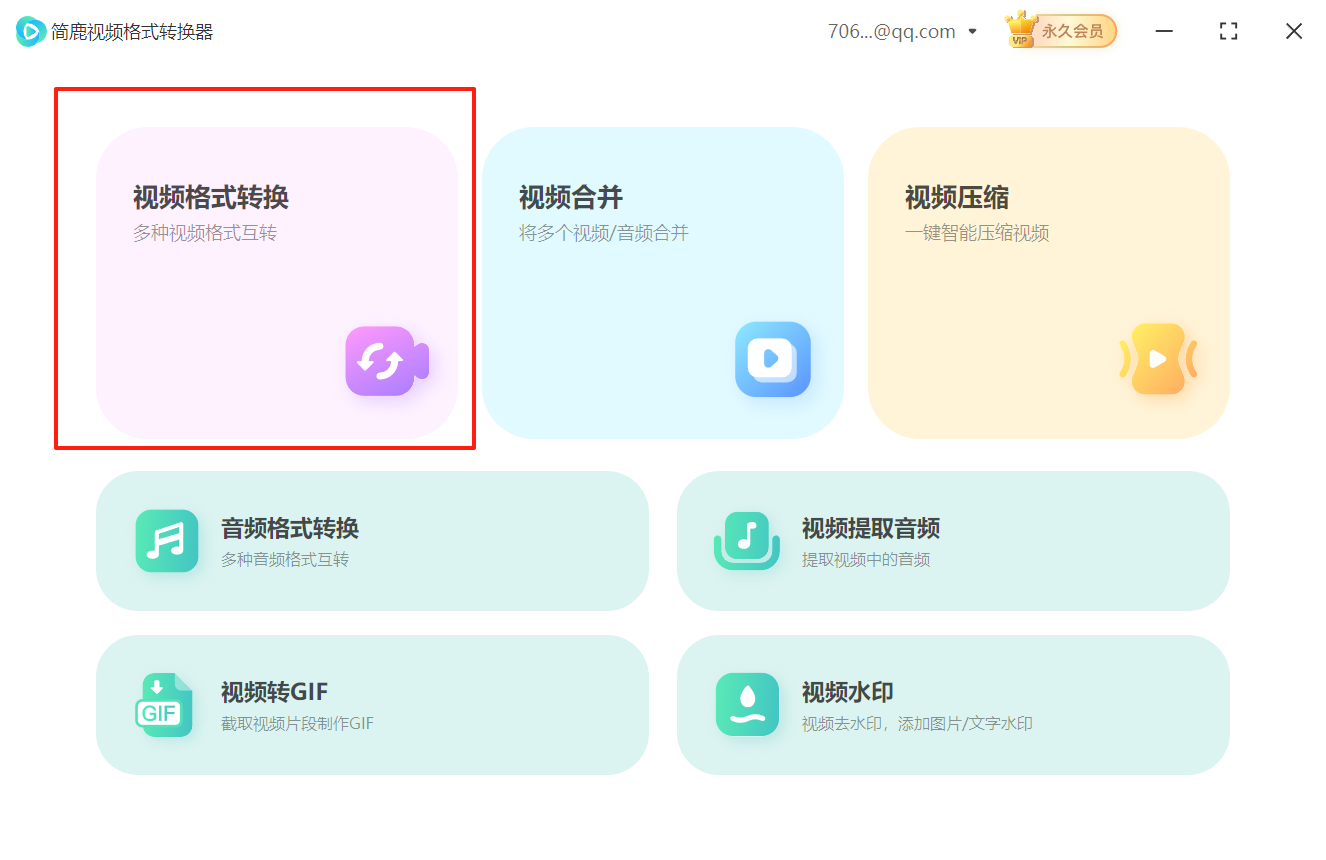
2.点击添加文件按钮,在出现的下拉框中选择添加文件或直接添加文件夹,把f4v文件添加进来。
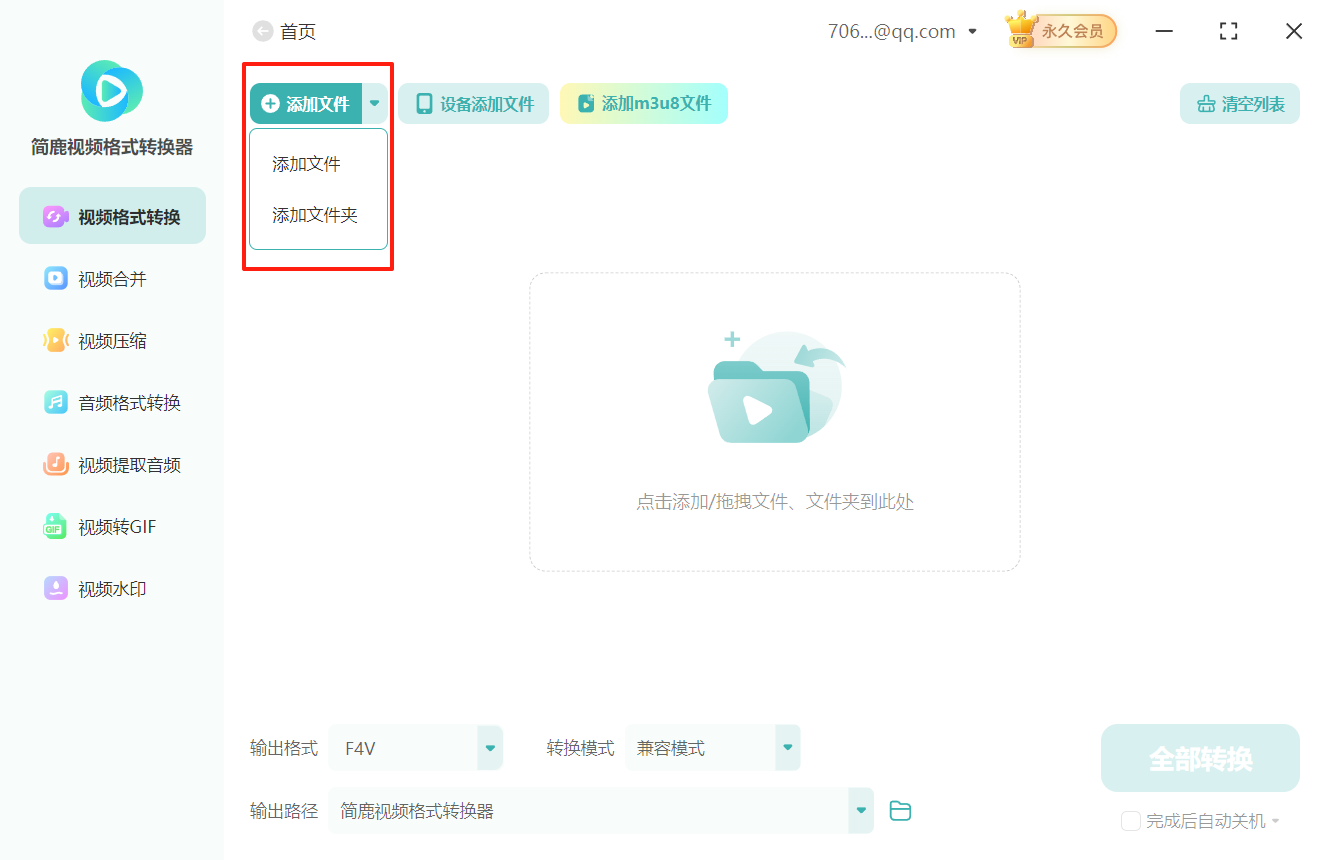
3.接着,点击输出格式选项。在弹出的界面中选择f4v格式。并根据实际需要设计相关功能后,点击确定按钮。

4.然后选择转换模式,一般选择默认的兼容模式即可,继续下一步。
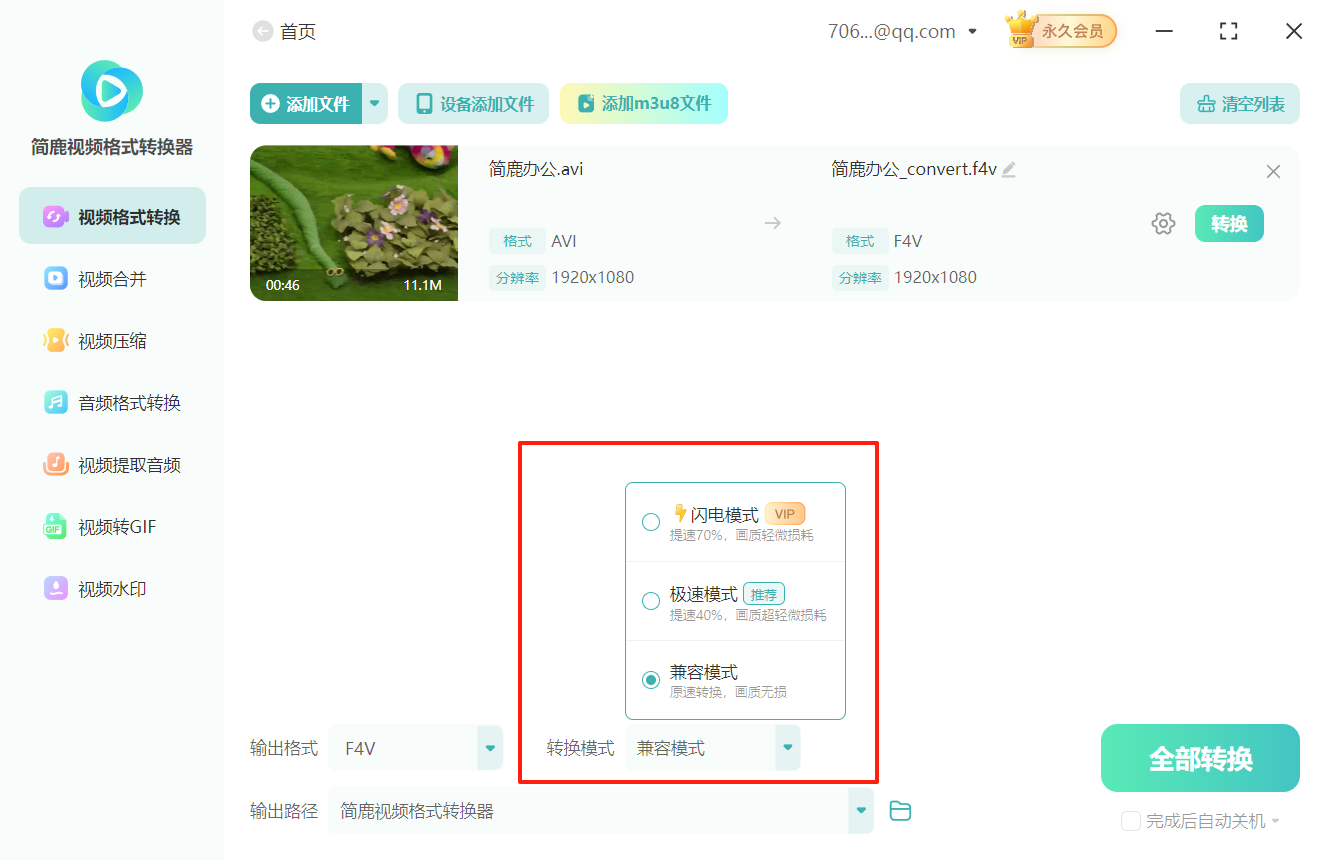
5.设置视频输出路径,可以保存到源目录,也可以自定义设置目录。
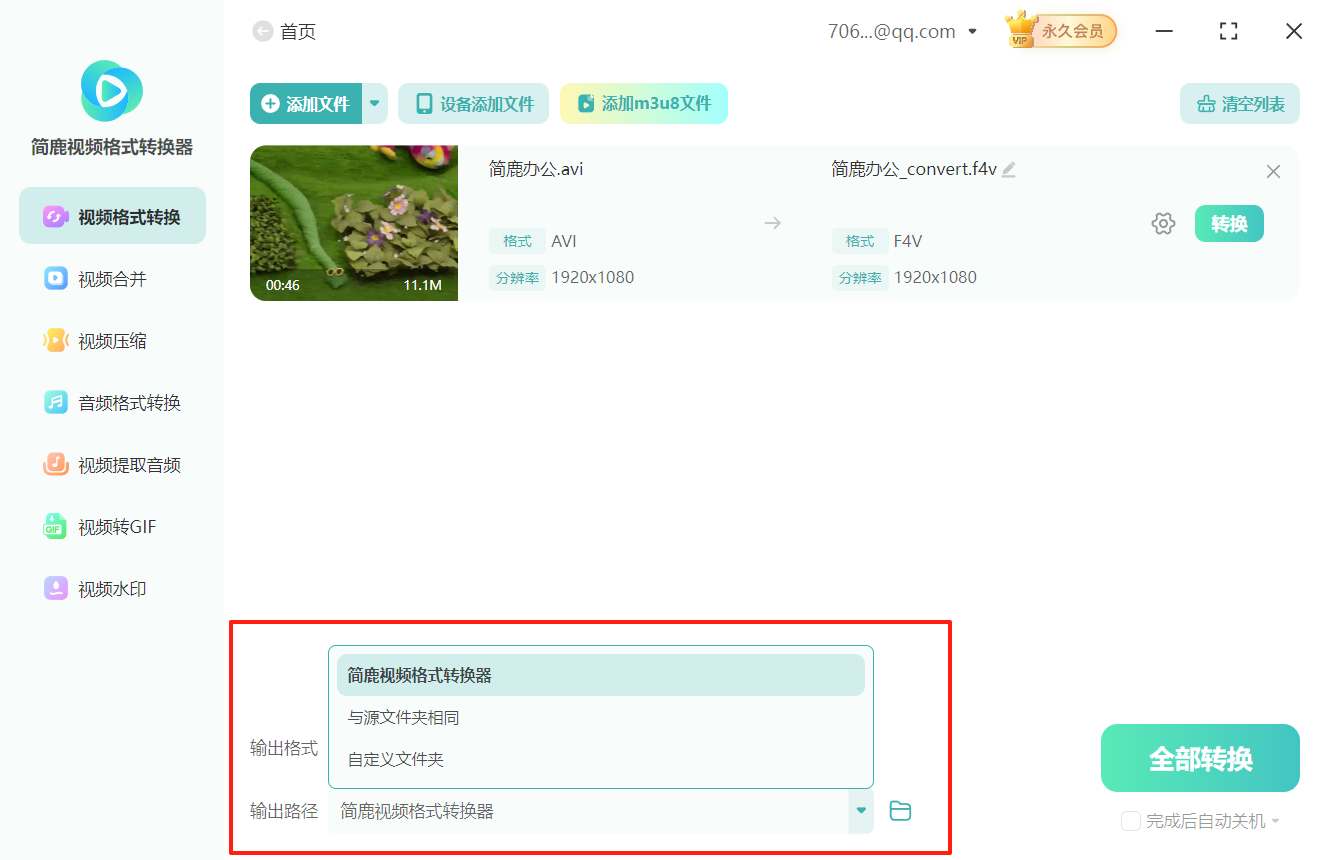
6.以上设置完成后,点击全部转换按钮就可以了。
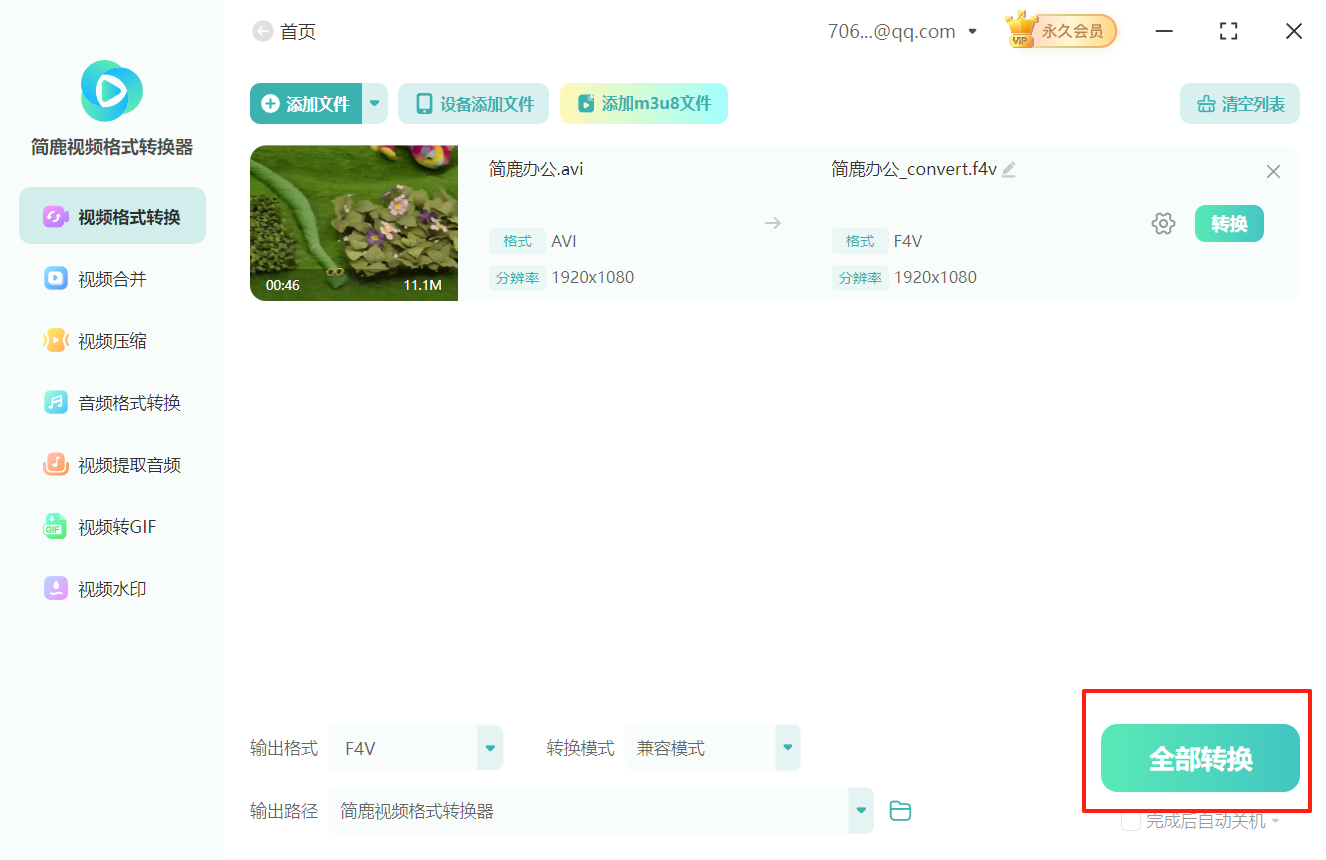
7.稍等片刻,avi视频格式转换f4v格式完成,弹出相应提示。点击打开文件夹按钮就能查看文件了。
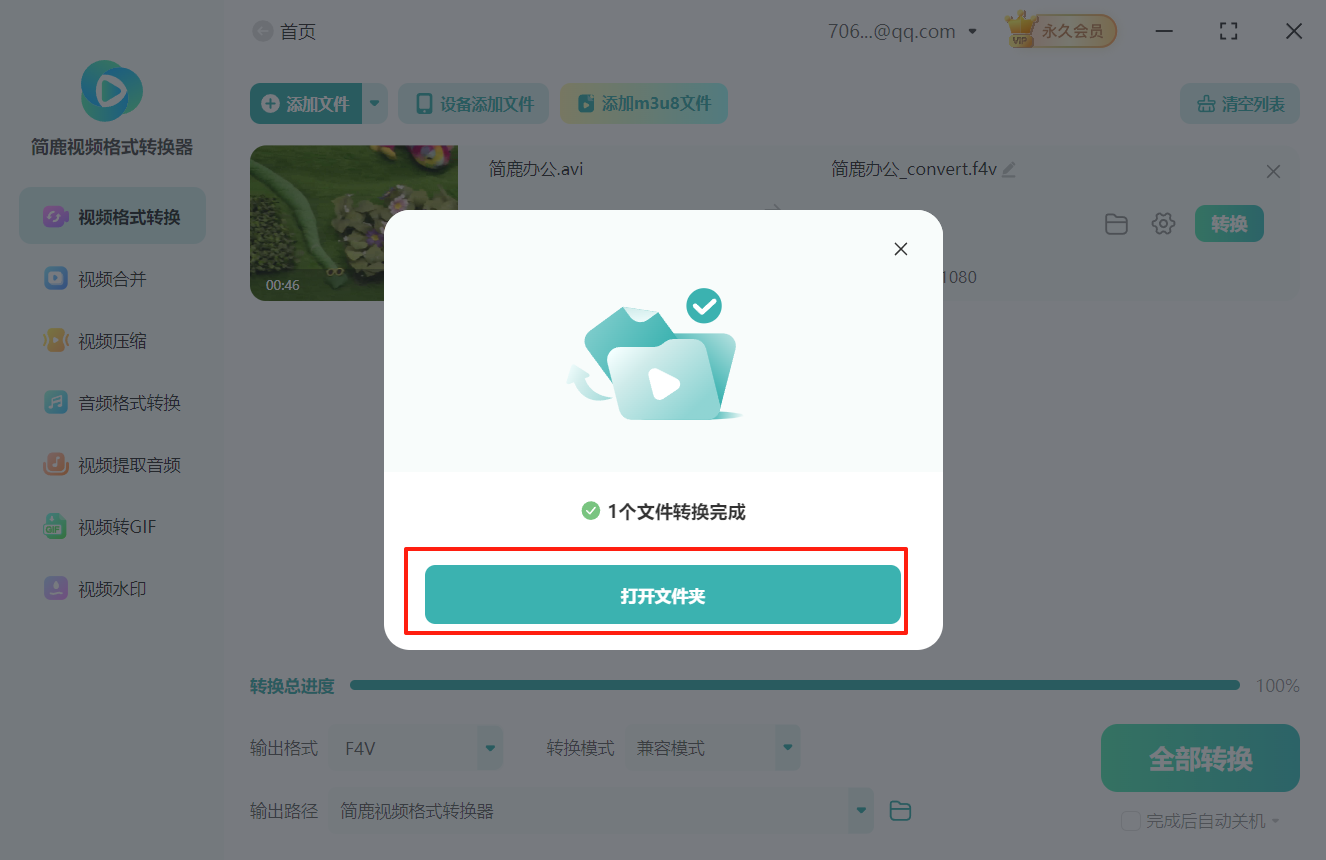
现在知道avi视频格式怎么转换成f4v格式了吧!是不是很简单呢?赶紧去简鹿视频格式转换器官网下载体验吧!
标签:

 有用
有用
+1

猜你喜欢
如何将视频转换成mp4格式
12-31
如何快速将OGV格式转换成mov格式指南
12-16
掌握ogv格式转换avi格式技巧
12-15
快速实现f4v视频转wmv视频的实用方法
12-14
怎么把flv格式转换成wtv格式
12-05
音乐格式转换器免费版推荐
12-03
教你webm视频格式怎么转换成vob格式
11-14
3gp视频格式转换avi格式的超实用技巧
11-09






